
この記事では、更新プログラムKB5055627の更新内容について解説していきます。
更新プログラムKB5055627は、バージョン24H2でインストールできるセキュリティを含まないプレビュー版となっています。
プレビュー版更新プログラムは、通常のWindows Updateより先行して行われて、追加される機能や不具合修正をテストするためのものです。
追加される機能が少しだけ早く使える他に既存の不具合が修正される一方で、この更新プログラムが原因で新たな不具合が生じる可能性や、追加される機能が正しく動作しないこともあるので、無理にインストールする必要はありません。
今回インストールしなかった場合は、5月14日のWindows Updateで正式にインストールされる予定です。
また、今回の更新プログラムで追加される機能や修正内容は「通常展開」と「段階的な展開」に分かれています。
「通常展開」では、更新プログラムをインストール後すぐに反映されるものです。
今回の「通常展開」でインストールされる内容は全部で4つあります。
- 前回の更新プログラムをインストールした後、ブルースクリーンになる不具合が一部のデバイスで発生していましたが、この問題が修正されました。
- スリープから復帰した後、インターネット接続が断続的に切れる不具合が修正されました。
- JPEG形式など一部の画像が表示されない問題が修正されました。
- 特定のセキュリティが有効になっているPCで「PCをリセットする」を行った後、顔認証やPINによるサインインができなかった問題が修正されました。
「段階的な展開」では、「通常展開」とは異なり、更新したらすぐに利用できる機能もあれば、利用できるまでに時間がかかることもあります。
これは、更新する国や地域、PCの種類によって異なります。
また、「段階的な展開」では、主にAI処理に特化したプロセッサ(NPU)を搭載して「Copilot+PC」の要件を満たしたPCで使用できる機能が追加されています。
- AI機能の1つ「リコール」の実装。
この機能はバージョン24H2の新機能として最も注目されたもので、「Copilot+PC」の要件を満たしたPCのみ使用可能です。
「リコール」機能は、有効にしている間は常に、操作しているPCの画面を数秒間隔で画像として保存していきます。
この機能によって、過去にPCでどのアプリを開いてどんな作業をしていたのか、何を入力していたのかといった、記憶が曖昧なことや内容を遡って確認することができます。
例えば、午前中にペイントを開いて何かを描いたものの、保存せずに閉じてしまったとします。
それを午後になって、何を描いたか思い出そうとしても思い出せないということがあった場合に、リコール機能を使うことで、ペイントで描いた内容を後から確認できます。 - 「クリックして実行」機能の実装。
こちらもリコール機能と同じく、「Copilot+PC」の要件を満たしたPCで使用可能です。
「クリックして実行」は、Winを押しながら画面内をクリック、もしくはWin+Qで呼び出すことができます。
この機能は、PC画面に映っている文字を識別してその文字をコピーしたり、画面上にある検索ボックスから、特定の文字だけを検索してハイライトすることができます。
また、特定の画像をクリックすると、背景の削除やぼかしといった加工を行う処理や、ファイルとして保存といったアクションが実行できます。
この機能を使うことで、テキストとしてコピーできないような文字をコピーしたり、保存できない画像を保存や加工といった処理ができるようになります。 - 「Copilot+PC」を対象にした新しい検索機能が、IntelやAMD製のAI処理に特化したプロセッサ(NPU)でも使用可能になりました。
これまでの検索機能では検索ワードの文字、例えば「車」と検索した場合、検索対象になるのはファイル名に「車」が入っているかどうか。
つまり「車」という文字だけを検索対象としていましたが、新しい検索機能では「車」の文字と車に関連する情報(くるま、トラックなど)も検索対象になります。 - ナレーター機能で話した内容をリアルタイムで文字起こしして、その文字を確認できるようになりました。
この機能を使うには、ナレーターが話している最中に、ナレーターキー+Alt+Xを押しますが、ナレーターキーは初期設定で無変換+Insertとなっているので、無変換+Insert+Alt+Xを同時に押す必要があります。
このキーを押すと、「スピーチの要約」ウィンドウが表示され、これまで話した内容をテキストで確認できます。
また、これから話していく内容も、このウィンドウにリアルタイムで文字起こしされます。 - 多数の小さな圧縮ファイルを解凍する時の処理速度がこれまでよりも向上しました。
- タスクバーのアプリ、アイコンでは本来開いているアプリの下に下線が表示されますが、アプリを閉じても表示されたままになることがあった問題が修正されました。
- タッチジェスチャーを使ってスタートメニューにピン留めしたアプリを、表示できない不具合が修正されました。
- Windowsのテキストサイズを大きく設定している場合に、スタートメニューのアカウントマネージャ画面でアカウントの切替を行うサインアウトや、その他のオプションメニューが表示されないことがあった不具合が修正されました。
- 標準アプリをデスクトップに作成した時のアイコンサイズが、これまでよりも大きく表示されるようになりました。
例えば、「SnippingTool」アイコンをデスクトップに作成すると、これまでは大枠に小さいSnippingToolアイコンが表示され見づらくなっていました。
これが改善されて、以前よりもアイコンサイズが大きく分かりやすくなっています。
以上が更新プログラムKB5055627の更新内容となります。

管理人
今回は以上となります。お疲れ様でした。










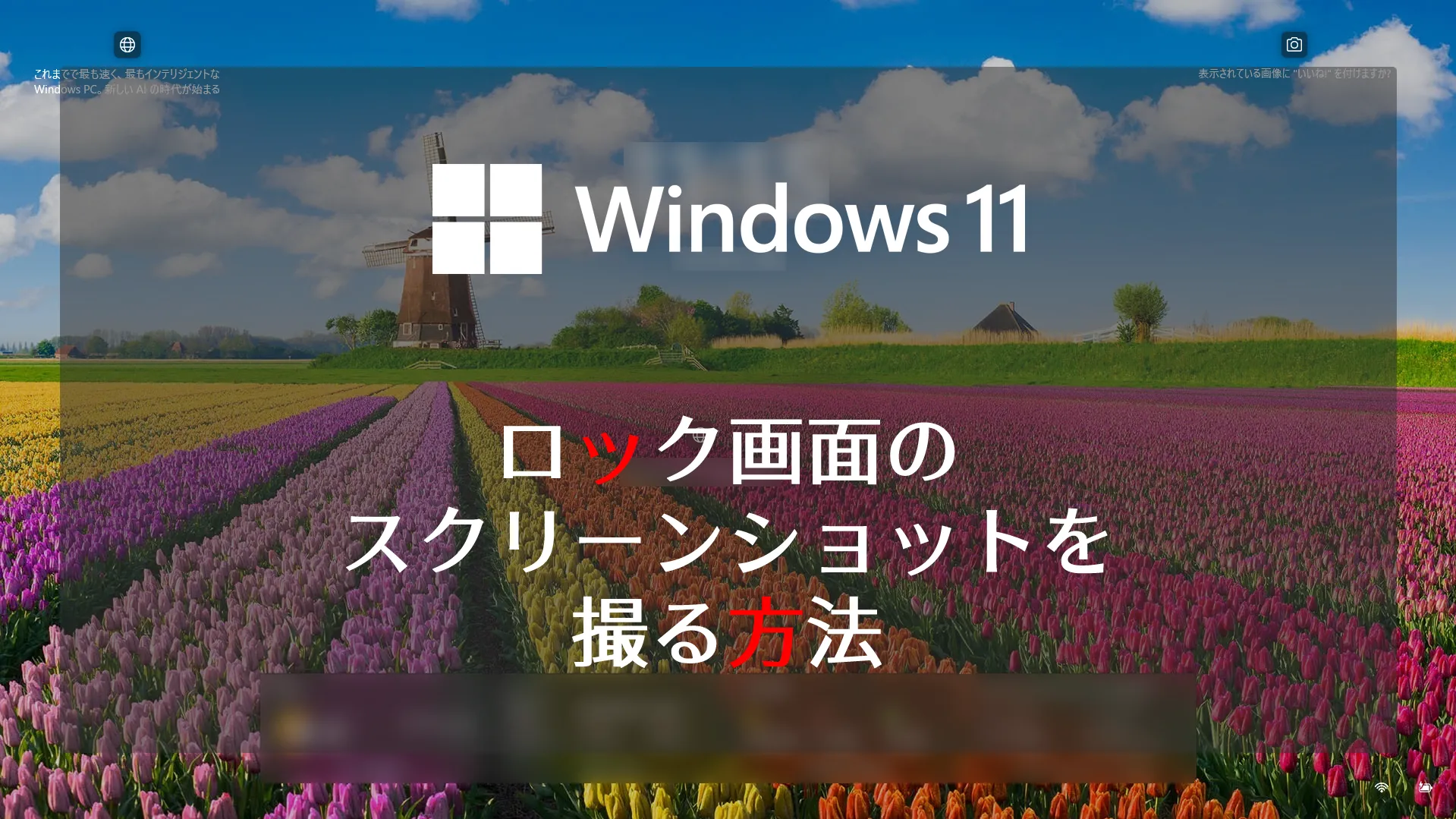














コメント